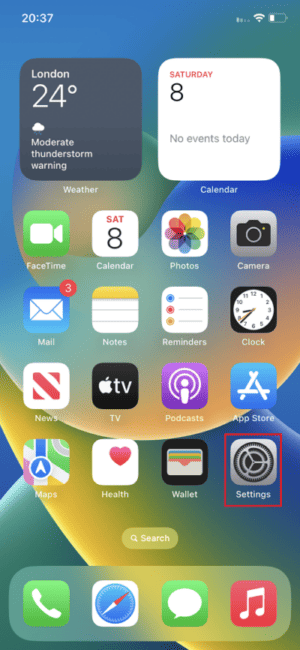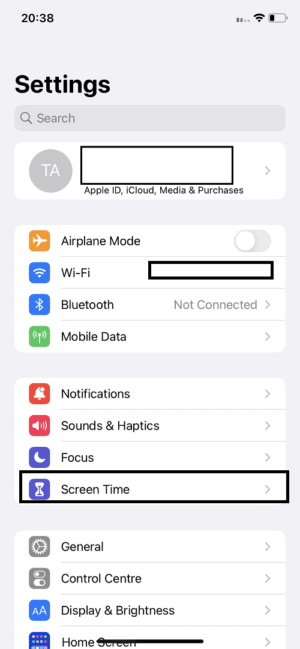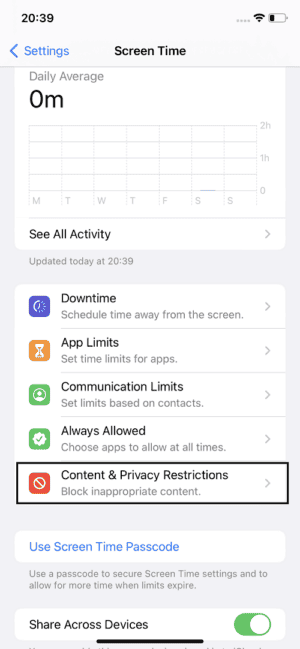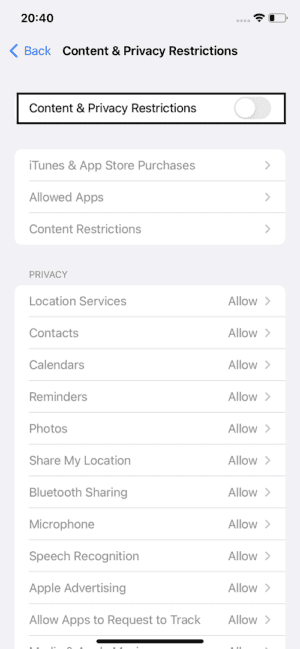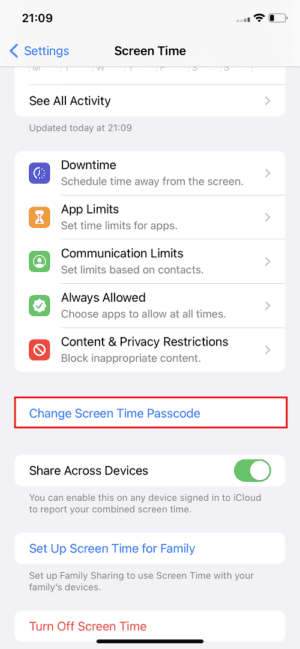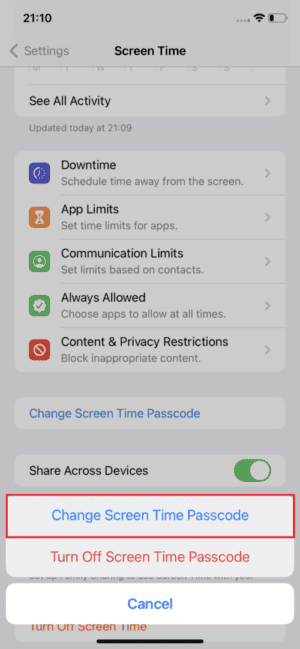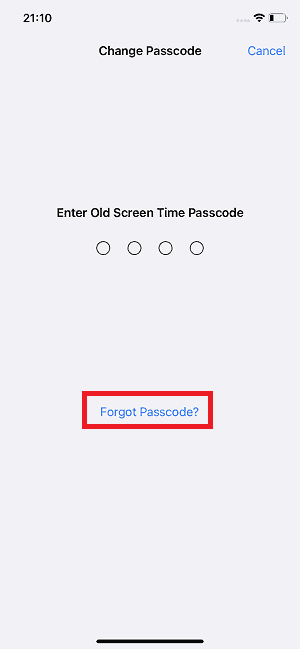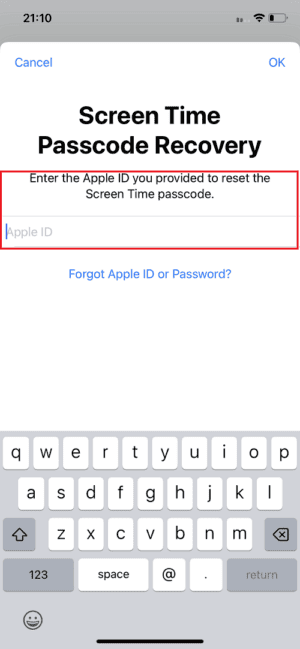Как отключить или отключить ограничения, включенные на iPhone
iPhone предлагает функцию «Ограниченный режим», которая позволяет владельцам устанавливать ограничения на различные функции. Однако вы можете достичь точки, когда вам захочется более неограниченного опыта. Если вы оказались в такой ситуации, вы попали по адресу. Пришло время вырваться на свободу!
Ограниченный режим на вашем iPhone дает вам контроль над вашим устройством, повышая безопасность и пригодность для различных сценариев. Это похоже на персонализированный свод правил, который соответствует вашим потребностям и обеспечивает защиту.
Однако по мере того, как наши потребности со временем меняются, того, что когда-то работало и отвечало нашим требованиям, может уже не хватать. Если вы хотите отключить ограниченный режим на своем iPhone, вы можете столкнуться с проблемами. Если это так, вы находитесь в правильном месте. Продолжайте читать, чтобы получить пошаговые инструкции, а также важные советы и рекомендации о том, как отключить ограничения на вашем iPhone.
Ограниченный режим на iPhone: что это такое
На iPhone Restricted Mode — это встроенная функция, которая позволяет владельцам iPhone накладывать ограничения и ограничения на функциональность устройства. Эта функция направлена на создание более безопасного и контролируемого взаимодействия с пользователем. Вы можете специально использовать эту функцию в ситуациях, когда вам нужно ограничить доступ к определенному контенту или функциям.
Ограниченный режим сродни персонализированному набору правил или ограничений для вашего iPhone. Это дает вам возможность контролировать и управлять действиями и возможностями вашего iPhone или стороннего iPhone. Это гарантирует повышенную безопасность и пригодность для различных сценариев.
Например, как родитель, вы можете использовать ограниченный режим для установки родительского контроля. Если у вас есть младшие братья и сестры или дети, использующие iPhone, вы можете ограничить их доступ. Вы можете заблокировать непристойный контент, запретить установку определенных приложений и управлять временем их использования. Таким образом, вы можете убедиться, что они используют iPhone в соответствии с их возрастом.
Кроме того, в учебных заведениях, таких как школы или колледжи, ограниченный режим может способствовать улучшению условий обучения. Учителя могут ограничить доступ к отвлекающим приложениям или веб-сайтам, которые могут содержать неприемлемый контент. Это гарантирует, что все останутся сосредоточенными и будут использовать свои iPhone исключительно в образовательных целях.
Почему на моем iPhone включены ограничения?
Давайте рассмотрим некоторые причины, по которым на вашем iPhone могут быть включены ограничения:
- Родительский контроль: если вы ребенок или подросток и используете iPhone, предоставленный вашими родителями или опекунами, возможно, они активировали ограничения на вашем устройстве. Эти ограничения, известные как родительский контроль, направлены на управление временем использования экрана, доступ к определенным приложениям или контенту и создание более безопасной цифровой среды с учетом ваших потребностей.
- Политика школы: если вы используете свой iPhone в учебном заведении, например в школе или колледже, могут действовать ограничения в зависимости от политики учебного заведения. Как правило, эти ограничения направлены на то, чтобы свести к минимуму отвлекающие факторы, обеспечить доступ к соответствующему контенту и создать среду, ориентированную на обучение.
- Политика на рабочем месте: если организация управляет вашим iPhone, она может ввести ограничения для соблюдения мер безопасности и регулирования использования устройства внутри организации. Эта практика распространена в корпоративной среде или учреждениях, которые предоставляют устройства своим сотрудникам или студентам.
Что бы это ни было, важно понимать, что владелец или администратор устройства обычно включает ограничения на вашем iPhone для определенных целей. Эти цели могут включать обеспечение безопасности, повышение производительности или обеспечение соблюдения политик или правил.
Почему я не могу отключить режим ограничения на своем iPhone?
Существует несколько возможных причин, по которым вы не можете отключить Безопасный режим на своем iPhone. Вот некоторые из них:
- Вы забыли код доступа к ограниченному режиму: если вы забыли код доступа для ограниченного режима, вам нужно будет ввести код доступа, чтобы внести какие-либо изменения в настройки ограничений. Без ввода пароля вы не сможете отключить Безопасный режим.
- Родительский контроль: если родитель или опекун управляет вашим iPhone с помощью функций «Экранное время» или «Семейный доступ», возможно, они включили ограничения на вашем устройстве. В таких случаях вам следует связаться с ними и попросить отключить ограничения для вас.
- Обновления программного обеспечения: Иногда программная ошибка или сбой в iOS могут повлиять на вашу возможность отключить Безопасный режим. Чтобы решить эту проблему, обязательно обновляйте программное обеспечение вашего iPhone, устанавливая последние обновления iOS. Это может помочь решить такие проблемы и улучшить функциональность.
- Заводские ограничения: В очень редких случаях, если вы приобрели подержанный или восстановленный iPhone, вы можете столкнуться со встроенными аппаратными или программными ограничениями, которые невозможно отключить. Производители или продавцы обычно применяют эти ограничения для соблюдения конкретных правил или договорных обязательств.
Теперь, когда вы понимаете причины, которые могут затруднить удаление вашего iPhone из ограниченного режима, давайте углубимся в то, как вы можете отключить ограниченный режим на своем iPhone, несмотря на эти обстоятельства. Кроме того, я дам рекомендации по выводу вашего iPhone из ограниченного режима, даже если вы забыли пароль.
Как отключить ограниченный режим на вашем iPhone с помощью пароля
Если вы помните код доступа к ограниченному режиму своего iPhone, вы можете легко отключить эту функцию в приложении «Настройки». Если вы используете iOS 12 или более позднюю версию, вам нужно будет использовать функцию «Экранное время» вместо «Ограниченного режима». Вот как отключить ограниченный режим на вашем iPhone из приложения «Настройки»:
Для iOS 11 или более ранних версий
- На главной странице откройте Настройки приложение.
- Нажмите на Ограничение вариант.
- Далее выберите Отключить ограничение вариант.
- Вам будет предложено ввести код доступа, чтобы отключить его и ввести код доступа.
Как только вы введете правильный пароль, ограниченный режим вашего iPhone будет отключен. Это позволит вам использовать ваше устройство без каких-либо ограничений.
Для iOS 12 или более поздних версий
Необходимое время: 1 минута.
Как отключить ограниченный режим на вашем iPhone из приложения «Настройки»:
- На главной странице откройте Настройки приложение.

- Прокрутите вниз и нажмите на Экранное время. Он имеет значок в виде песочных часов.

- В настройках экранного времени нажмите на Контент и ограничения конфиденциальности.

- Если ограничения контента и конфиденциальности уже включены, вы увидите переключатель рядом с ним. Нажмите на тумблер, чтобы выключить его.

- Вам будет предложено ввести свой пароль экранного времени. Введите его, чтобы подтвердить изменения.
Как только вы выключите тумблер и введете пароль, вы отключите ограниченный режим на своем iPhone, предоставив вам доступ к неограниченным функциям.
Хотите настроить Родительский контроль на Mac? Ознакомьтесь с нашим специальным руководством.
Как отключить ограничения на iPhone без пароля
Что делать, если вы больше не помните код доступа к ограниченному режиму своего iPhone? Если вы помните код доступа к Apple ID, но забыли код доступа к ограниченному режиму, вам не о чем беспокоиться. Вы можете легко отключить ограниченный режим на своем iPhone, используя код доступа Apple ID. Вот как это сделать:
- На домашней странице iPhone откройте Настройки приложение.
- Перейдите и нажмите на Экранное время.
- Выбирать Изменить пароль экранного времени.

- Далее система предложит вам варианты либо Изменить код доступа к экранному времени или Отключите код доступа к экранному времени. Нажать на Изменить код доступа к экранному времени.

- На экране ввода пароля нажмите на Forgot Passcode?.

- Затем вам будет предложено пройти аутентификацию, используя свой Apple ID и пароль. Введите необходимую информацию.

- Затем вам потребуется Введите новый код доступа к экранному времени и проверьте это. Теперь, когда вы изменили свой пароль, используйте новый пароль, чтобы отключить ограниченный режим.
Часто задаваемые вопросы
Почему я не могу получить доступ к более чем 18 сайтам на своем iPhone?
Причина, по которой вы не можете получить доступ к более чем 18 сайтам на своем iPhone, скорее всего, связана с ограничениями или фильтрами содержимого, настроенными на вашем устройстве. Эти ограничения направлены на повышение безопасности вашей работы в Интернете, особенно для младших владельцев iPhone. Чтобы получить доступ к более чем 18 сайтам, вам может потребоваться изменить настройки ограничений на вашем iPhone или обратиться за помощью к владельцу или администратору устройства.
Как принудительно отключить ограниченный режим?
К сожалению, вы не можете отключить ограниченный режим на своем iPhone напрямую. Как правило, владелец или администратор устройства активирует ограниченный режим для определенных целей, таких как реализация родительского контроля, ограничения на рабочем месте или обеспечение соответствия требованиям организации. Если вы хотите отключить ограниченный режим, я рекомендую вам обратиться к лицу, установившему ограничения, например к владельцу или администратору устройства.
Как отключить одобрение родителей в приложениях?
Для этого следуйте этим инструкциям: Нажмите на Экранное время в вашем iPhone Настройки. Выбирать Контент и ограничения конфиденциальности. Прокрутите вниз и нажмите на Покупки в iTunes и App Store. Нажать на Требовать пароль под Покупки и покупки в приложении раздел. Выбирать Не требовать чтобы отключить требование родительского одобрения для загрузки и покупки приложений.
Почему ограниченный режим застрял?
Если вы столкнулись с ситуацией, когда ограниченный режим застрял на вашем устройстве, две распространенные причины могут объяснить эту проблему. Во-первых, владелец или администратор устройства, например родители или опекуны, могли включить ограниченный режим, чтобы наложить ограничения на доступ к содержимому.
Во-вторых, программный сбой или ошибка могут быть причиной того, что Безопасный режим не отвечает. В такой ситуации попытка возможных решений, таких как перезагрузка устройства или обновление до последней версии iOS, может помочь решить проблему.
Заключение
Изучение того, как отключить ограничения на вашем iPhone, может дать вам раскрепощающий опыт, предоставляя вам больший контроль и свободу над вашим устройством. Взяв на себя ответственность за ограничения вашего iPhone, вы можете настроить свое устройство в соответствии со своими предпочтениями, повысить производительность и получить более персонализированный цифровой опыт.
Однако важно всегда соблюдать правила и ограничения, установленные родителями, работодателями или организациями, когда это необходимо. Открытое общение с владельцем или администратором устройства может помочь вам лучше понять причины ограничений и облегчить переговоры о корректировках, учитывающих все потребности.
Помимо включения ограниченного режима, есть несколько других практических способов защитить вашего ребенка в Интернете. Вы можете изучить руководство Тома Виктора о том, как защитить своего ребенка от сетевых хищников на Mac.